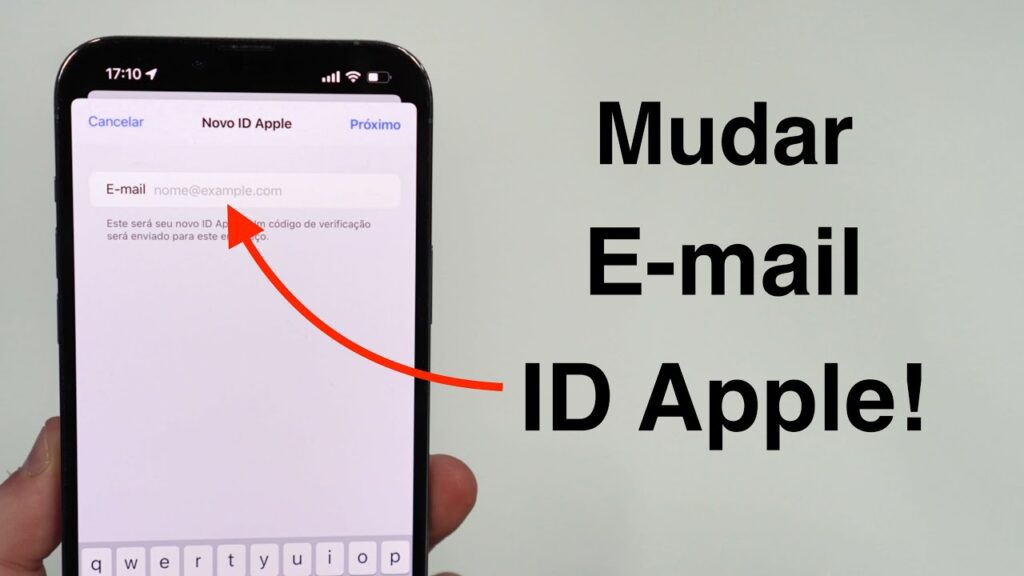
Muitos usuários de iPhone utilizam o iCloud como forma de armazenamento de dados, como fotos, vídeos, contatos e arquivos importantes. Porém, em alguns casos, pode ser necessário mudar a conta do iCloud, seja por troca de dispositivo, venda ou compartilhamento do aparelho. Neste tutorial, apresentaremos um passo a passo simples e fácil de como mudar a conta do iCloud no iPhone.
Passo a passo: Como mudar facilmente o iCloud do iPhone – Guia completo
Você sabia que é possível mudar facilmente a conta do iCloud no seu iPhone? Se você precisa trocar de conta, seja por questões de privacidade ou porque está compartilhando o dispositivo com outra pessoa, aqui está um guia completo para te ajudar.
Passo 1: Faça backup das suas informações
Antes de iniciar o processo de mudança de conta, é importante fazer backup de todas as suas informações do iPhone. Isso inclui contatos, fotos, vídeos, mensagens, entre outros. Você pode fazer isso pelo iCloud ou pelo iTunes.
Passo 2: Acesse as configurações do iCloud
Acesse as configurações do seu iPhone e selecione “iCloud”. Lá, você encontrará o seu nome de usuário e a conta atual do iCloud.
Passo 3: Faça logout da conta atual
Para mudar de conta, é necessário fazer logout da conta atual. Para isso, selecione “Sair” e confirme a ação.
Passo 4: Crie uma nova conta
Agora, é hora de criar uma nova conta do iCloud. Selecione “Criar um novo ID Apple” e siga as instruções na tela. Certifique-se de usar um endereço de e-mail válido e uma senha segura.
Passo 5: Faça login na nova conta
Após criar a nova conta, faça login no iCloud com as suas novas credenciais. Você pode selecionar os serviços que deseja ativar, como contatos, calendários, notas, entre outros.
Passo 6: Restaure as suas informações
Por fim, restaure as suas informações do backup que você fez no Passo 1. Você pode fazer isso pelo iCloud ou pelo iTunes.
Pronto! Agora você já sabe como mudar facilmente a conta do iCloud no seu iPhone. Lembre-se de que ao fazer isso, você perderá todos os dados da conta anterior, então certifique-se de fazer backup antes de iniciar o processo.
Passo a passo: Como mudar de iCloud e transferir seus dados para um novo dispositivo
Se você precisa mudar de conta do iCloud no seu iPhone, nós te ensinamos como fazer isso passo a passo:
- Faça um backup dos seus dados atuais do iPhone no iCloud ou no iTunes;
- Desative o Find My iPhone nas configurações do iCloud;
- Desconecte a conta antiga no iPhone, indo em Ajustes > iCloud e tocando em “Sair”;
- Conecte a nova conta no iPhone, indo em Ajustes > iCloud e adicionando a nova conta;
- Escolha o que deseja sincronizar com a nova conta do iCloud, como contatos, calendários e notas;
- Restaure o backup que você fez no início para transferir seus dados para o novo dispositivo.
Lembre-se de manter a nova conta do iCloud atualizada e segura com uma senha forte e verificação em duas etapas.
Passo a passo: como trocar o iCloud de um celular de forma fácil e rápida
Se você está precisando trocar a conta do iCloud do seu iPhone, saiba que é possível fazer isso de forma fácil e rápida. Confira o passo a passo abaixo:
- Acesse as configurações do seu iPhone e clique no seu nome, localizado no topo.
- Selecione iCloud e role a página até o final.
- Clique em Sair e confirme a ação.
- Para adicionar uma nova conta, clique em iCloud novamente e insira as informações da nova conta.
- Por fim, clique em Entrar e aguarde a verificação da conta.
Pronto! Com esses simples passos, você conseguiu mudar a conta do iCloud do seu iPhone de forma fácil e rápida. Lembre-se de que é importante ter acesso à senha da nova conta para concluir o processo.
Passo a passo: como adicionar um novo ID Apple ao seu iPhone
Se você deseja mudar a conta do iCloud no seu iPhone, é necessário adicionar um novo ID Apple. Aqui está um guia passo a passo para ajudá-lo:
- Acesse as configurações do seu iPhone e role para baixo até encontrar a opção “iTunes e App Store”.
- Clique em “Apple ID” e, em seguida, selecione “Sair”. Isso permitirá que você saia da sua conta atual.
- Clique em “Criar novo ID Apple” e siga as instruções na tela para preencher as informações necessárias, como nome, endereço de e-mail e senha.
- Depois de preencher todas as informações, verifique seu endereço de e-mail para confirmar a criação do seu novo ID Apple.
- Volte para as configurações do seu iPhone e clique em “iTunes e App Store” novamente.
- Insira seu novo ID Apple e senha e clique em “Iniciar sessão”. Agora você pode usar sua nova conta do iCloud no seu iPhone.
Lembre-se de que, ao mudar para um novo ID Apple, você perderá acesso a todas as compras e dados associados à sua conta anterior. Certifique-se de fazer backup desses dados antes de prosseguir.